Если вы активно используете VPN для доступа к международному контенту, наверняка сталкивались с ситуацией, когда YouTube упорно «не замечает» новый IP-адрес и продолжает применять региональные ограничения. Казалось бы, вы переключились на сервер другой страны, проверили IP через специализированные сервисы – всё совпадает, но видео остаются заблокированными. В чём причина? Возможно, дело не только в IP, но и в скрытых механизмах отслеживания, о которых стоит знать каждому.
Кстати, я сам не раз наблюдал подобное: после переключения между серверами YouTube внезапно «запоминал» предыдущее местоположение, словно игнорируя новый IP. Это особенно раздражает, когда вы пытаетесь посмотреть контент, доступный только в определённых регионах. Давайте разберёмся, как работает эта система и что можно сделать.
Почему YouTube «видит» ваше прошлое местоположение
Обычно сервисы определяют регион пользователя по IP-адресу. Но YouTube (как и другие платформы Google) использует дополнительные методы идентификации, чтобы усложнить обход ограничений. Вот основные факторы:
1. IP-адрес – базовая метка, но не единственная.
Если VPN-сервер имеет «чистую» репутацию и не входит в публичные списки прокси, YouTube с большей вероятностью примет его за реальный IP пользователя. Однако некоторые провайдеры VPN используют IP-пулы, которые давно известны Google, что приводит к автоматическому определению региона по другим параметрам.
2. Данные браузера и fingerprinting – главный «виновник» проблем.
Современные браузеры передают десятки параметров: версию ОС, разрешение экрана, установленные шрифты, настройки часового пояса и даже особенности отрисовки графики через Canvas API (этот метод называется canvas fingerprinting). Например, если вы ранее заходили на YouTube через сервер в Гонконге, а затем сменили IP на японский, но не очистили кэш, платформа может сопоставить fingerprint вашего браузера с прошлой сессией и сохранить регион.
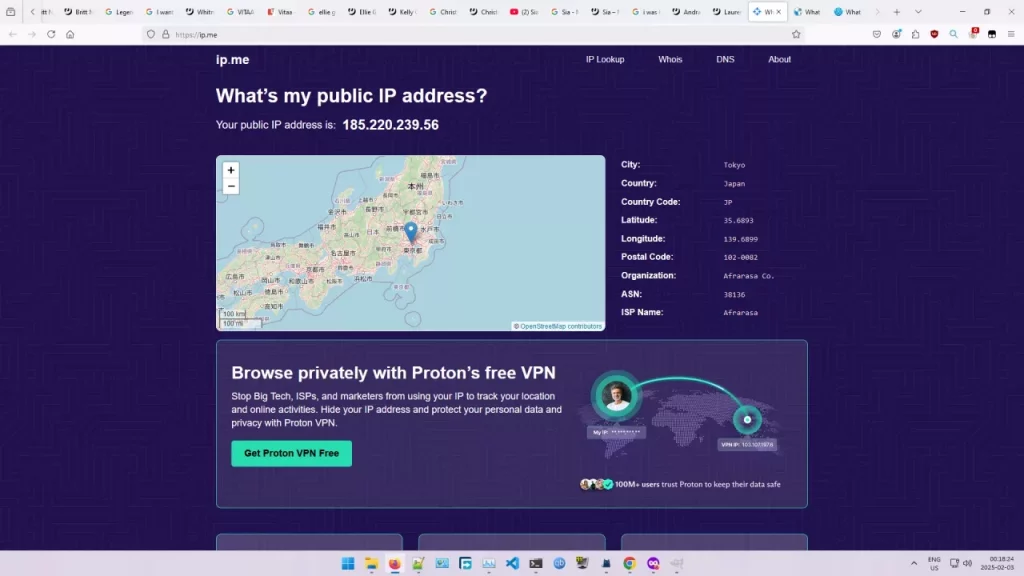
*На скриншоте видно, что IP определяется как японский, но YouTube всё равно блокирует контент для Гонконга.*
3. Аккаунт Google – привязка к истории входов.
Если вы авторизованы в аккаунте, YouTube может учитывать предыдущие локации, с которых происходили входы. Например, уведомление о входе «из Японии» на телефоне не гарантирует, что сервис мгновенно обновит регион для текущей сессии.
Пошаговая инструкция: как сбросить геолокацию YouTube
Шаг 1. Полная очистка данных браузера
Просто удалить cookies недостаточно. Нужно стереть весь кэш, включая скрытые данные:
- В Firefox: Настройки → Приватность и защита → Куки и данные сайтов → Удалить данные. Обязательно отметьте галочками пункты «Куки», «Кэшированные веб-данные», «Офлайн-данные веб-сайтов».
- В Chrome: История (Ctrl+H) → Очистить данные просмотров. Выберите диапазон «Всё время» и все типы данных.
После очистки перезапустите браузер и зайдите на YouTube без авторизации в аккаунт. Если регион определился корректно, проблема была в сохранённых данных сессии.
Шаг 2. Блокировка canvas fingerprinting
Canvas API позволяет сайтам генерировать уникальный «отпечаток» устройства на основе того, как браузер отрисовывает графику. Чтобы это предотвратить:
– Установите расширение CanvasBlocker (ссылка для Firefox, для Chrome).
– В настройках выберите режим «Блокировать всё» или «Подменять случайными значениями».
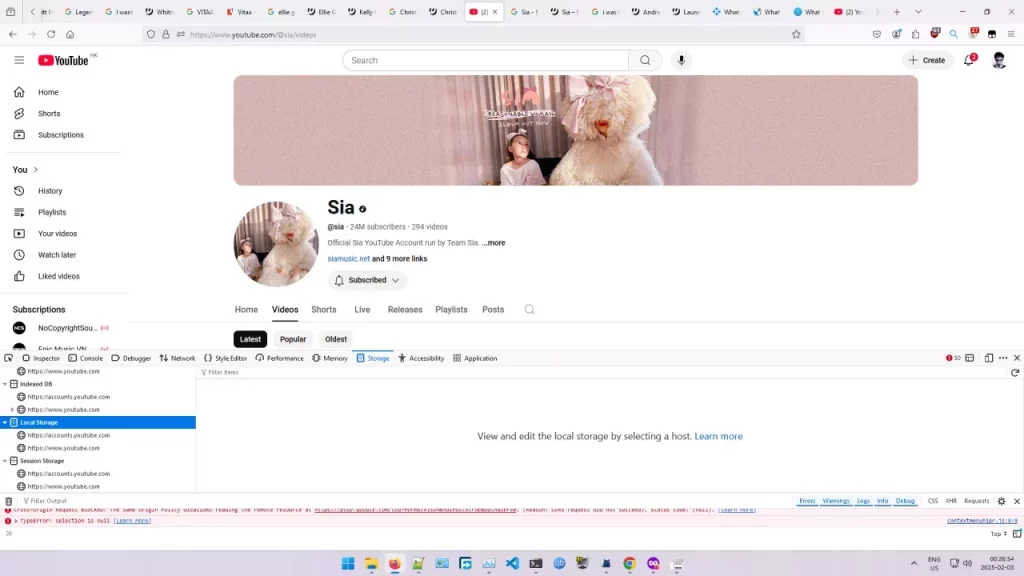
*Расширение добавляет защиту от отслеживания через Canvas API, что особенно важно при частой смене VPN.*
Шаг 3. Проверка IP и DNS
Иногда проблема возникает из-за утечек DNS или WebRTC:
1. Перейдите на BrowserLeaks.com и проверьте, совпадает ли ваш IP с тем, что показывает VPN.
2. Если DNS-запросы идут через провайдера (а не через VPN), смените настройки на использование DNS-серверов вроде Cloudflare (1.1.1.1) или Google (8.8.8.8).
3. В Firefox отключите WebRTC: введите about:config → найдите media.peerconnection.enabled → установите false.
Шаг 4. Использование отдельного профиля браузера
Создайте новый профиль специально для доступа через VPN:
– В Firefox: введите about:profiles → Создать новый профиль.
– В Chrome: используйте параметр –profile-directory=”Название_профиля” в ярлыке браузера.
Это минимизирует пересечение данных между обычным и VPN-сессиями. Кстати, такой подход также помогает избежать конфликтов cookie.
Если ничего не помогло: альтернативные методы
- Смена User-Agent: Установите расширение User-Agent Switcher, чтобы имитировать браузер другого устройства или ОС.
- Виртуальная машина: Запустите браузер в изолированной среде (например, через VirtualBox с чистым установочным образом Windows/Linux).
- Tor Browser: Используйте Tor для доступа к YouTube – он автоматически меняет цепочку узлов, но скорость может быть низкой.
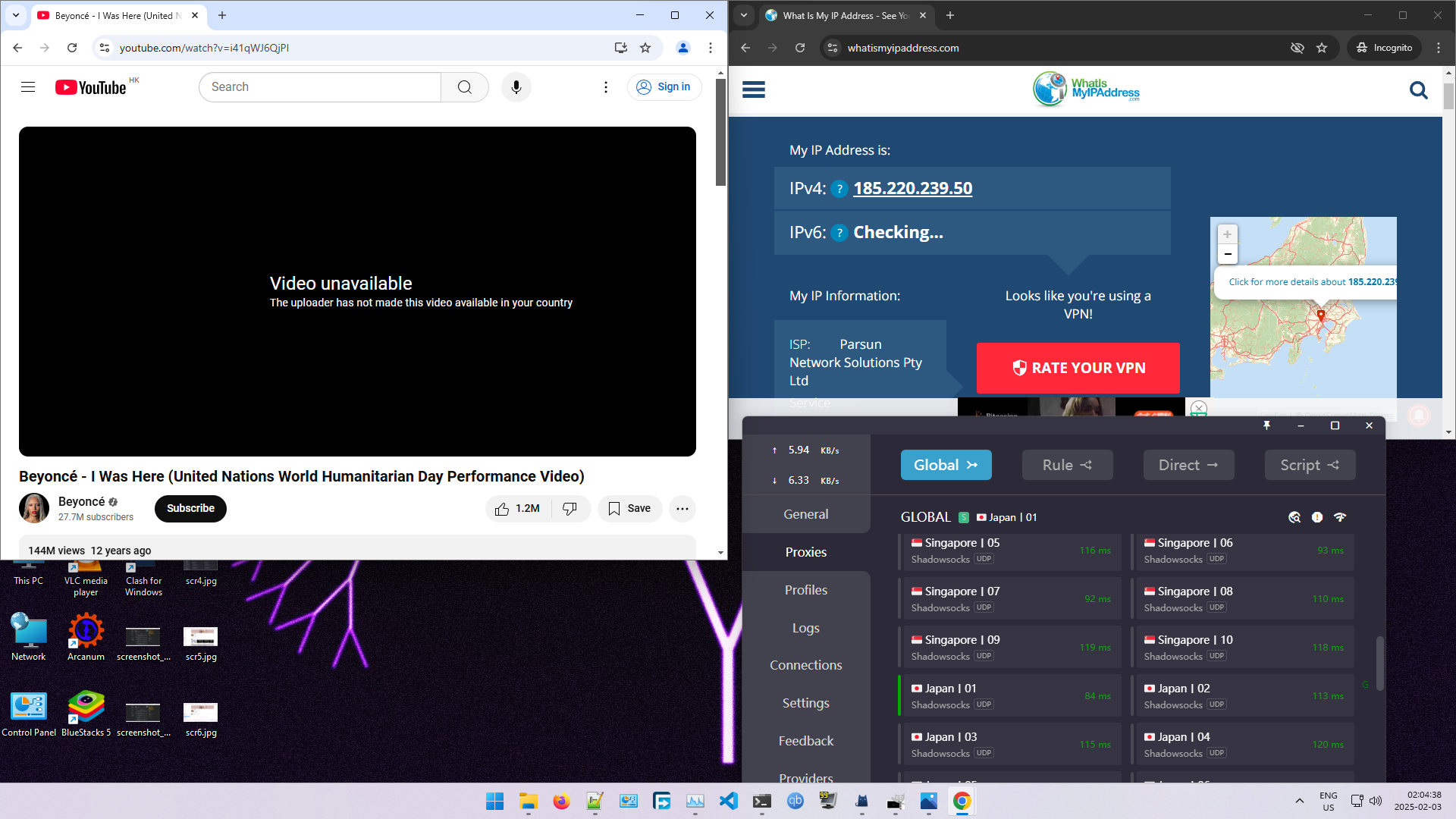
*Даже при японском IP YouTube иногда сохраняет старую геолокацию, если обнаружит совпадение fingerprint.*
Почему проблема исчезает сама собой
Через некоторое время YouTube может «передумать» и начать учитывать новый IP. Это связано с тем, что системы Google периодически перепроверяют данные и обновляют привязку fingerprint к геолокации. Обычно это занимает от нескольких часов до суток. Если вы не хотите ждать – используйте методы выше, чтобы ускорить процесс.
Как избежать проблем в будущем
1. Используйте «чистые» VPN-серверы. Некоторые провайдеры помечают IP как резидентские (resident IP), которые реже попадают в чёрные списки.
2. Регулярно очищайте данные браузера после смены сервера.
3. Не авторизуйтесь в аккаунте Google при доступе к региональному контенту.
Помните: борьба с геоблокировками – это игра в кошки-мышки. Чем больше параметров вы контролируете (IP, fingerprint, DNS), тем выше шансы остаться незамеченным.
